Win10の痒い所に手が届く。アクションセンターのクイックアクションを編集する方法RS5(October 2018 Update(1809))
こんにちわスピカです
なんでもそうですが、使い込んでくるとそのもの自体のよいところ、悪いところに結構気づくものです。
Windows10のタスクバーの右側にあるアクションセンターのクイックアクションも使っていてこうだったらいいなあの代名詞的な感じですね。
ちなみにこのクイックアクション、表示されるたびに「これっていらなくね」という項目が結構あったりする。
また逆にできればここにこんな機能あったら便利なのにな・・
というのもある。
まあ、OSって一つの目的を達成する手法はいくつか用意されていることが多いからこの部分だけ不便でも他の方法を使うと結構手間が省けたりしますよね。
クイックアクションのカスタマイズ
アクションセンターをクリックすると下のようなクイックアクションが現れると思います。私のPCの場合、このクイックアクションが全部表示させると10個になります。
機種や接続ディバイスによりこれ以外の項目が表示されることもあります。
私の場合、まず使わないのが位置情報、タブレットモードです。
これを非表示にしたのが下です。
クイックアクションの設定方法
では早速設定方法から紹介しましょう。
「Windowsの設定」から「システム」をクリック。
左ペインの「通知とアクション」をクリック。
クイックアクションの移動
すると下図のようなウィンドウが出てくると思います。
赤枠の中はドラッグアンドドロップが可能でクイックアクションの移動ができます。
クイックアクションの追加と削除
クイックアクションを追加したり削除したい場合は下図の赤丸部分の「クイックアクションの追加または削除」をクリックします。
するとクイックアクションを表示するか否かの画面になるので表示させたいクイックアクションはオン、表示させたくないクイックアクションはオフに設定します。
上記は、接続ディバイスによって項目が増えたり減ったりしますので自分の環境にあわせて設定しましょう。
総 評
クイックアクションはUpdateを重ねるたびに微妙に変化しているようです。今回RS5(October 2018 Update(1809))で試していますが、今後は更なる改良(改悪)が行われる可能性もあります。
このクイックアクションの移動や削除、追加もWindows 10 バージョン 1607(Windows 10 Anniversary Update)から行えるようになったようです。
コラム
ちょっと話はそれますが、2019年春にでる大型アップデート19H1の話が少しずつ上がってきてますね。First Ringでは既にある程度完成した機能は試せているようです。
ちまたの話では「Windows11」や「Windows Lte」の話が出てきていますが、都市伝説的なものから信ぴょう性の高いものもあるようです。
「Windows Lite」はどうやら本当らしいですが・・・。現在のWindows 10 (S モード)を置き換える存在だとか。
Windows 10 (S モード)って
そういえばWindows 10 (S モード)って知っていましたか。
私も正直数カ月前まで知りませんでした。どうやら通常のソフトがインストールできない。「Windows Store」経由のアプリのみ使用できるバージョンだそうで。
窓の杜とかVectorとかのソフトは利用できないようですね。まあタブレット仕様と考えれば、androidやiPhoneみたいな使い方を想定しているんだと思いますが。
たしかに安全性は上がるでしょう。がしかし「Windows Store」のソフトだけでこと足りればいいのですが。・・・
正直、私は「Windows Store」よりも他のソフト配布サイトからダウンロードしてくるのが癖でほとんど使っていません。
あと「Windows Store」経由のアプリがドライブ固定っていうのがちょっと今のところ使いにくいですね。
たしかに最初のころはCドライブ固定でしたがUpdateを重ねて、現在は他のドライブでも設定が可能になりました。
このあたり
がしかし例えば①アプリはDドライブ、②アプリはEドライブに入れたいと考えたとき、今のWindowsでは不可能です。
まあこういった使い方をするほうが稀で、最近のPCはCドライブにSSDを利用してアプリをDドライブというのが常のようです。
それはSSDの容量に関係があると思われます。コンシューマーが手が出しやすい値段のSSDの容量は最近でこそQLC仕様が出始め、ある程度の容量が安価に提供されるようになってきましたが、ちょっと前までは初期のTLC仕様で60GBとか120GB程度でした。
これだとWindows10のシステムだけでほぼ限界です。SwapファイルやUpdate後のバックアップファイルでもあれば、結構きつきつですね。
そのため通常はCドライブがいっぱいにならないような手法として提供されたのでしょう。
これからQLC仕様のSSDが量産されてくれば2TBや4TBなんて容量のもの1万円以下で提供されるのもそう遠くないと思います。

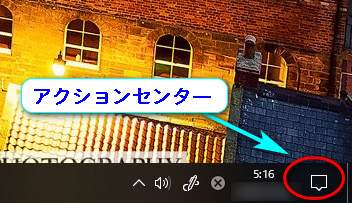

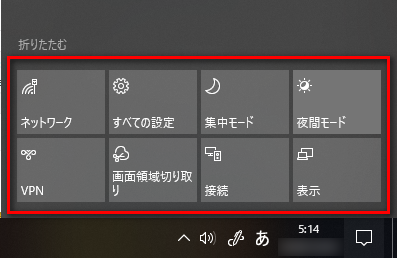
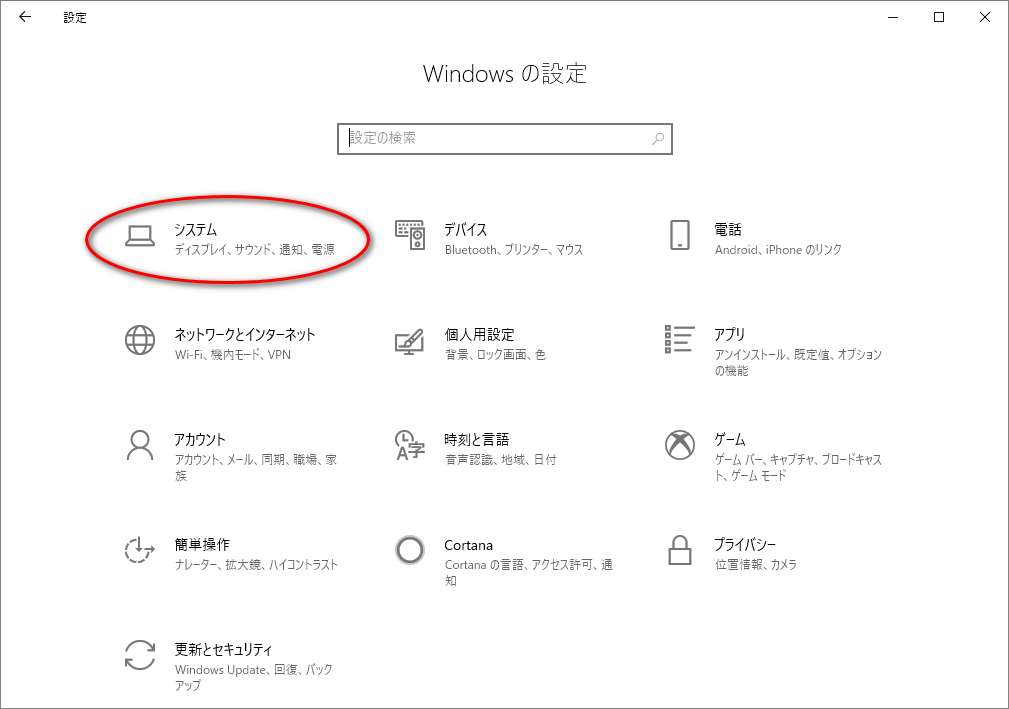

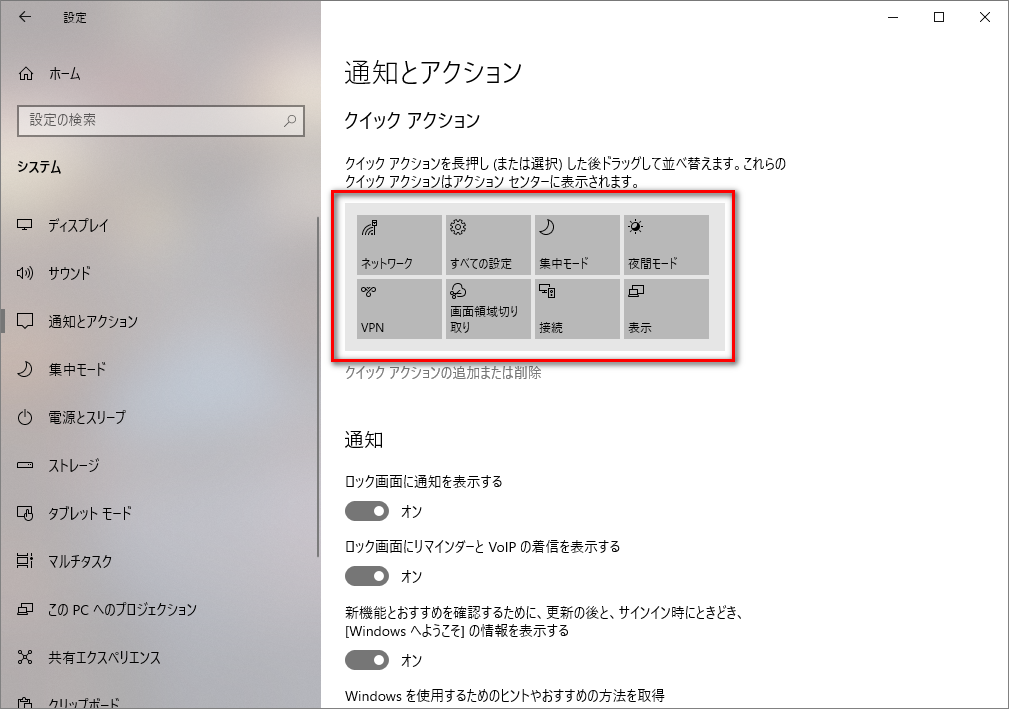
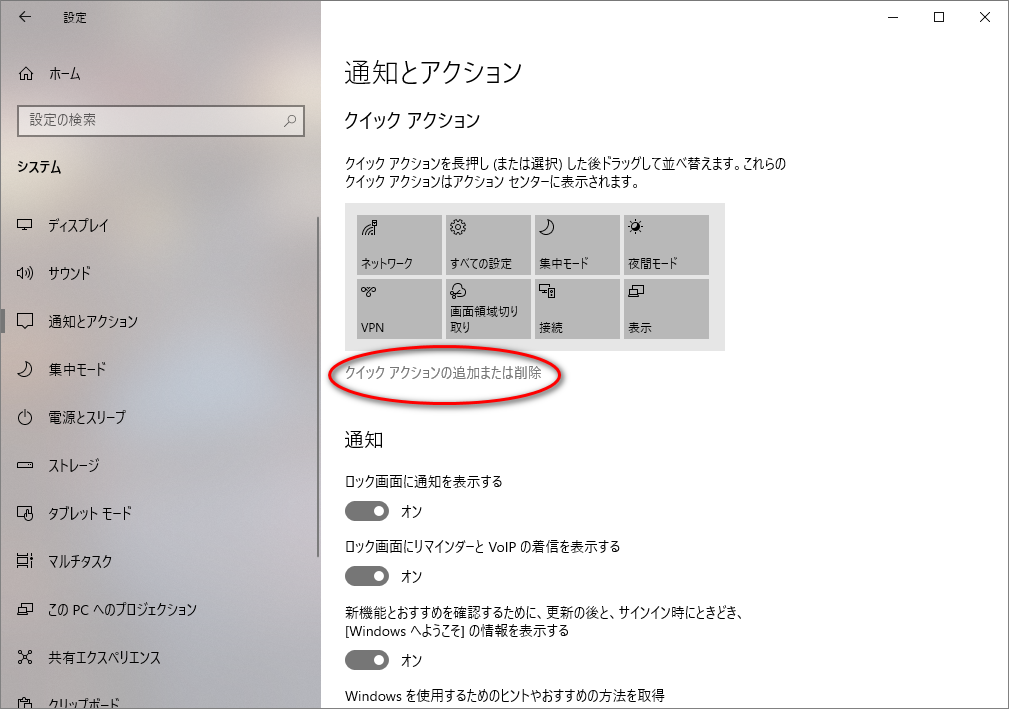
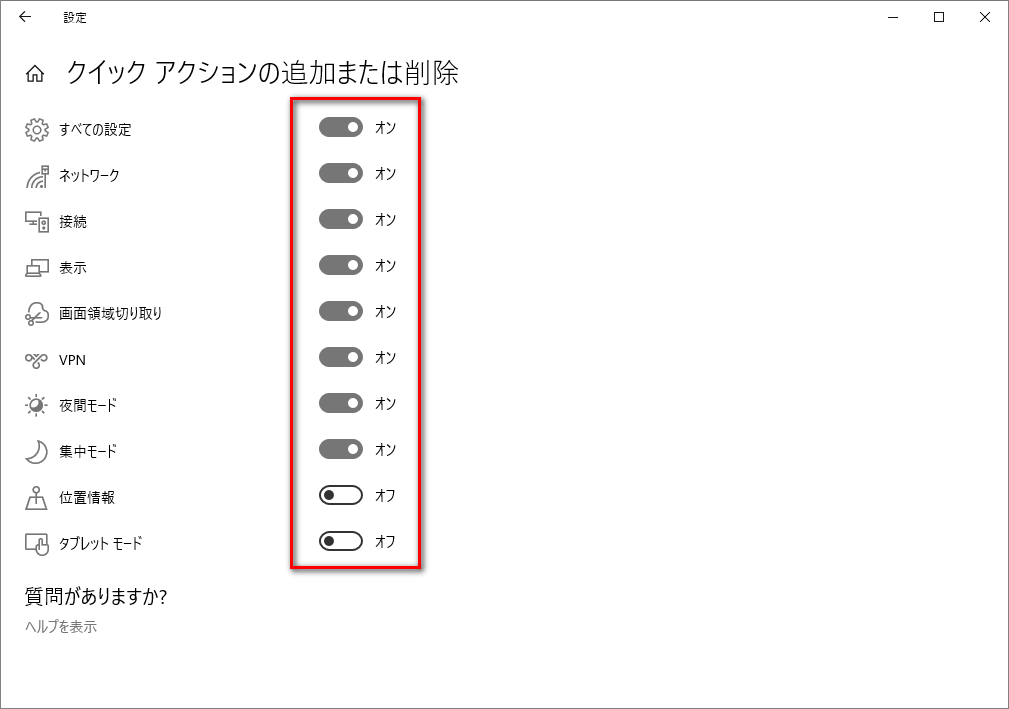








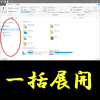








































![連続殺人犯にのめり込む主人公…… 社会派スリラー『RED ROOMS レッドルームズ』9月公開[ホラー通信]](https://horror2.jp/files/2025/07/redrooms_teaser_omote0707.jpg)
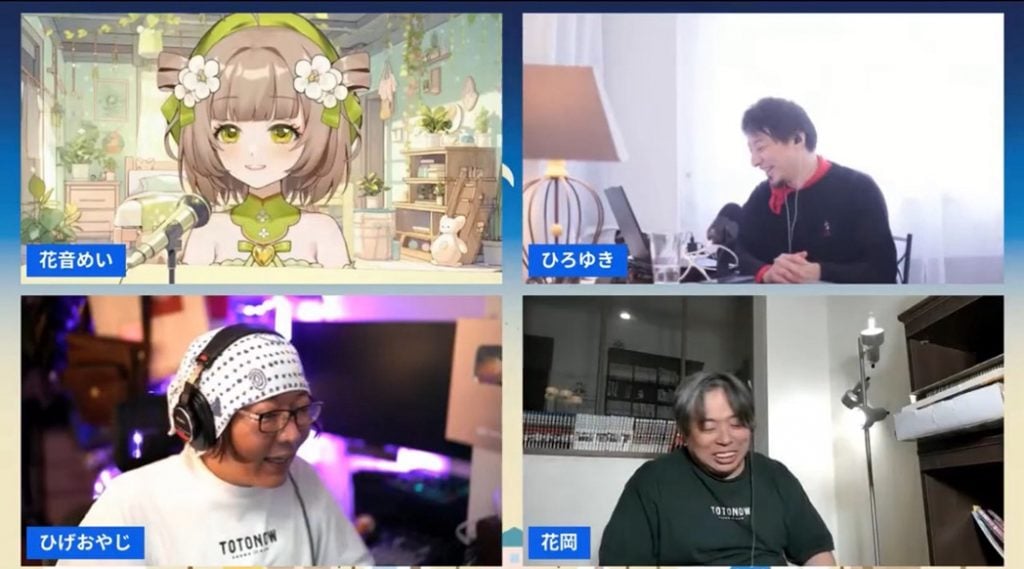

ディスカッション
コメント一覧
まだ、コメントがありません